亚宠展、全球宠物产业风向标——亚洲宠物展览会深度解析
1173
2025-03-31
Excel中如何批量隔行插入空行
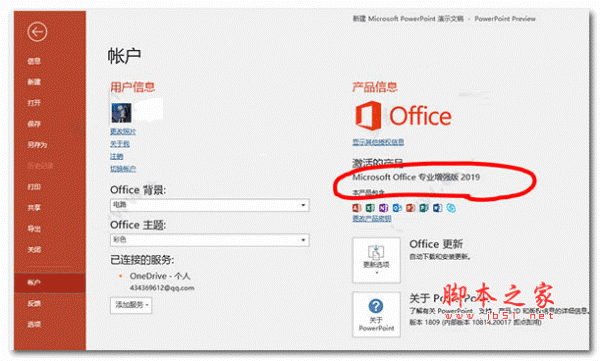 Excel中批量隔行插入空行方法:
Excel中批量隔行插入空行方法:
首先,在表格旁边,每隔一行输入一个数字1,可以选中数字1与下方空白单元格,按住Ctrl键快速填充,选中数字辅助栏,然后单击工具栏【开始】下的【查找】,在下拉菜单下选择【定位】,或者按快捷键Ctrl+G,直接弹出定位的对话框:
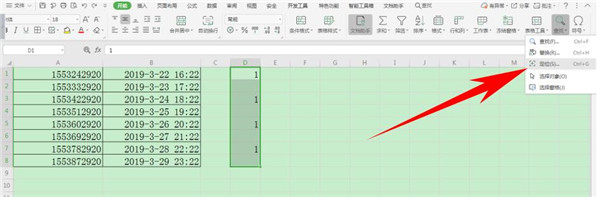 弹出【定位】的对话框,选择空值,单击定位:
弹出【定位】的对话框,选择空值,单击定位:
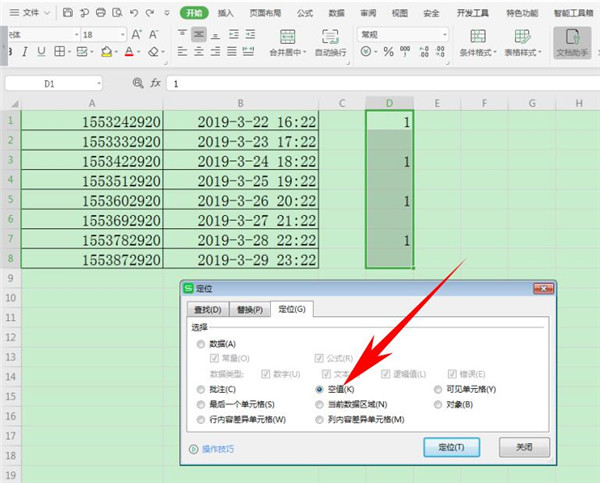 可以看到辅助列当中的空白行就选择完毕了,单击右键选择【插入】,在下级菜单当中选择【插入行】:
可以看到辅助列当中的空白行就选择完毕了,单击右键选择【插入】,在下级菜单当中选择【插入行】:
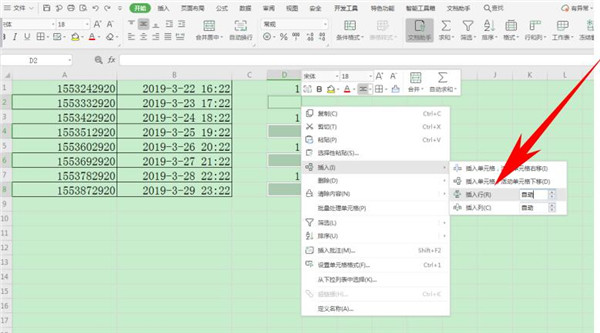 可以看到表格数据每隔两行,插入了一行空白行,但还是没有达到要求:
可以看到表格数据每隔两行,插入了一行空白行,但还是没有达到要求:
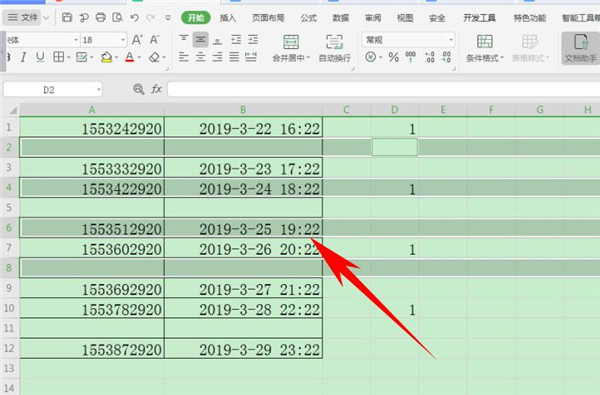 再次选择数字辅助列,按快捷键Ctrl+G,直接弹出定位的对话框,选择【常量】,单击定位:
再次选择数字辅助列,按快捷键Ctrl+G,直接弹出定位的对话框,选择【常量】,单击定位:
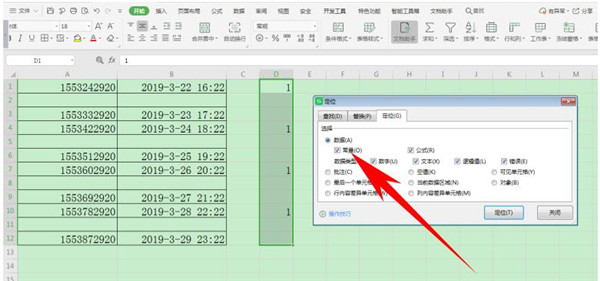 可以看到所有的数字全部被选中了,单击右键选择【插入】,在下级菜单当中选择【插入行】:
可以看到所有的数字全部被选中了,单击右键选择【插入】,在下级菜单当中选择【插入行】:
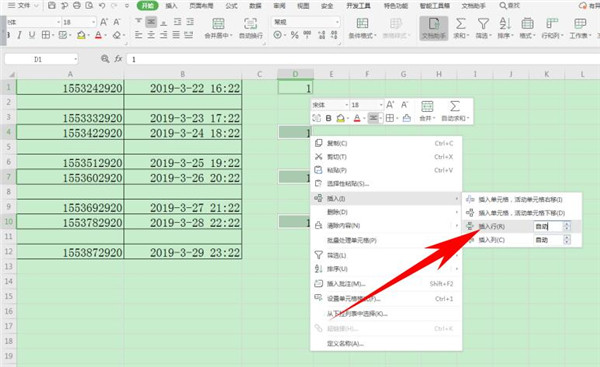 这样,表格就达到了我们的要求,每隔一行添加了一行空白行,此时将数字列删除即可:
这样,表格就达到了我们的要求,每隔一行添加了一行空白行,此时将数字列删除即可:
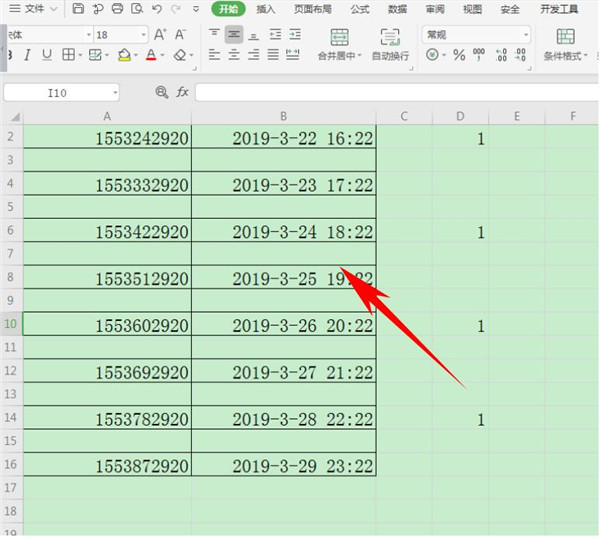 以上就是关于Excel中批量隔行插入空行方法的全部介绍了,希望对大家有所帮助!
以上就是关于Excel中批量隔行插入空行方法的全部介绍了,希望对大家有所帮助!
版权声明:本文内容由网络用户投稿,版权归原作者所有,本站不拥有其著作权,亦不承担相应法律责任。如果您发现本站中有涉嫌抄袭或描述失实的内容,请联系我们jiasou666@gmail.com 处理,核实后本网站将在24小时内删除侵权内容。
版权声明:本文内容由网络用户投稿,版权归原作者所有,本站不拥有其著作权,亦不承担相应法律责任。如果您发现本站中有涉嫌抄袭或描述失实的内容,请联系我们jiasou666@gmail.com 处理,核实后本网站将在24小时内删除侵权内容。